Avez-vous remarqué la rétention de votre ordinateur portable sur Internet? Cela peut être frustrant, mais nous allons examiner les trois causes principales et les solutions présentées dans ce guide.
Espérons que, une fois que vous aurez lu les différentes suggestions ci-dessous, vous aurez identifié la cause et vous ont trouvé une solution.
Nous suggérons de passer en revue chaque étape optionnelle, mais si vous êtes certain de pouvoir exclure une section, ignorez-la.
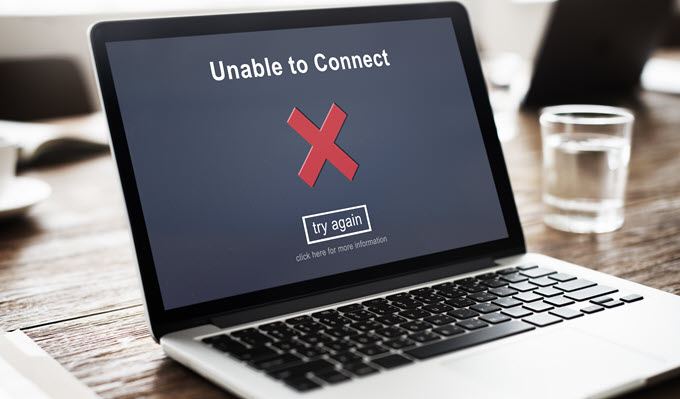
Basculer vers Ethernet
L'un des plus gros problèmes pour votre décrochage Internet, que vous soyez diffusez, jouez à un jeu ou regardez quelque chose en ligne n’est pas fiable en WiFi. Bien que vous puissiez dépenser de l'argent sur des répéteurs, des points d'accès ou d'autres boosters WiFi, vous ne pouvez jamais compter sur le WiFi pour fournir un réseau cohérent à faible latence.
Le WiFi aura toujours des variables et une moralité comparable à celle d'un câble traditionnel. En cas de décrochage Internet aléatoire, nous vous suggérons d'utiliser un câble Ethernet. Il peut parfois s'agir d'une combinaison de la carte WiFi de l'ordinateur portable lui-même et d'une sorte d'interférence entre votre routeur et votre ordinateur portable.

Tout ce qui provient d'un autre signal Wi-Fi envoyé à un objet physique peut entraîner des problèmes de WiFi et il ne sera jamais aussi simple de brancher un câble Ethernet sur votre ordinateur portable et de le connecter à votre routeur. Vous pouvez acheter des câbles Ethernet jusqu’à 100 mètres de long sur Amazon à un prix raisonnable. Il s’agit donc d’une solution bon marché, même si vous n’avez pas encore installé le logiciel.
In_content_1 all: [300x250] / dfp: [640x360]->Si vous ne parvenez pas à obtenir un câble Ethernet ou si vous rencontrez toujours des problèmes avec la coupure de votre ordinateur portable sur Internet, même via Ethernet, nous avons quelques solutions pour vous ci-dessous.
Vérification des pilotes
La plupart des pilotes doivent fonctionner lorsque vous achetez un nouvel ordinateur portable pour la première fois, mais certains pilotes peuvent être obsolètes, en particulier si vous êtes obligé de mettre à jour immédiatement les nouvelles mises à jour de Windows 10. de la boîte.
Cela signifie que la fixation de votre connexion réseau sur votre ordinateur portable pourrait être aussi simple que la mise à niveau de vos pilotes de réseau vers la dernière version. Au lieu d'utiliser les CD de pilotes fournis avec votre ordinateur portable, vous devez vous rendre directement sur le site Web du pilote pour obtenir la dernière version. Nous allons vous guider à travers chacune des étapes nécessaires ci-dessous.

Vous devriez maintenant avoir une liste de pilotes. Sur cette page, vous devez rechercher un pilote Ethernet et une carte réseau sans fil. Dans notre cas, nous avons trouvé le contrôleur Killer E2500 Gigabit Ethernet n ° 2 et l’adaptateur réseau sans fil KillerWireless-AC 1550i. Maintenant que nous avons nos deux noms d’utilisateur, l’un pour le WiFi et l’autre pour le réseau Ethernet, nous devons rechercher ces noms sur Google pour trouver les dernières mises à jour de ces pilotes.
Lorsque vous recherchez ces pilotes, assurez-vous de les télécharger. sur le site officiel. Par exemple, dans notre cas, nous irons directement au site Web de Killer. Lisez attentivement la page de téléchargement - différentes options de téléchargement sont souvent disponibles, mais vous n’auriez besoin que du pilote lui-même et non de tout autre logiciel bloatware supplémentaire.
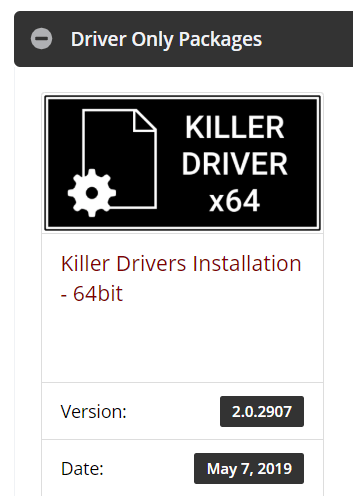
Vous devriez pouvoir trouver les liens de téléchargement directs des pilotes et des informations sur le lancement de la dernière mise à jour de pilote. Une fois téléchargé, lancez le programme et suivez le processus d’installation. Une fois le processus terminé, il est préférable de redémarrer votre ordinateur portable.
Après, vous pouvez exécuter un test de réseau ou commencer votre journée de la manière habituelle, en espérant que le problème Internet soit résolu.
Désactiver ou suspendre les applications OneDrive ou basées sur le cloud
Il se peut que votre ordinateur portable fonctionne parfaitement, mais les applications peuvent causer des problèmes de bande passante qui bloquent votre connexion Internet pendant une seconde. Le plus grand coupable pour cela peut être des applications basées sur le cloud. Si vous avez mal enregistré la configuration, vous devez supprimer ces applications ou les restreindre.
Le fait de disposer d'une application de sauvegarde sur le cloud enregistrez tout en arrière-plan ne devrait pas avoir d'impact sur l'utilisation Internet de base. Toutefois, si vous avez besoin d'une connexion réseau cohérente, par exemple lorsque vous jouez ou diffusez en streaming, vous pouvez limiter leur accès.
Chaque application de stockage dans le cloud aura des paramètres différents, mais nous expliquerons comment arrêter OneDrive. de courir dans le fond. OneDrive est l’application de stockage en nuage par défaut sous Windows 10 et elle peut être activée sans même s’en rendre compte.

Pour suspendre OneDrive, cliquez sur la flèchedans la zone de notification située en bas à droite de votre écran.
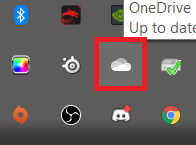
Cliquez ensuite avec le bouton droit de la souris sur l'icône Cloud OneDrive. . Un certain nombre d'options vous seront alors proposées. Cliquez sur Suspendre la synchronisation, puis choisissez l'une des options disponibles.
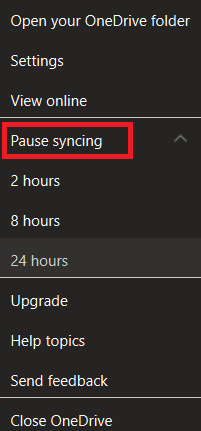
Si vous utilisez cette option, vous ne ferez que suspendre la synchronisation pour l'heure sélectionnée. Une fois ce délai écoulé, vous devez effectuer une nouvelle pause manuellement. Si vous préférez désactiver complètement OneDrive, suivez les étapes ci-dessous.
Malheureusement, la plupart des versions de Windows 10 ne vous permettent pas de désinstaller OneDrive. Vous devez donc le dissocier de votre compte. Si vous procédez ainsi, votre ordinateur portable ne synchronisera plus les fichiers. Pour ce faire, ouvrez la barre d'outilsdans la zone de notification, comme auparavant. Cliquez ensuite avec le bouton droit de la souris sur l’icône OneDrive.
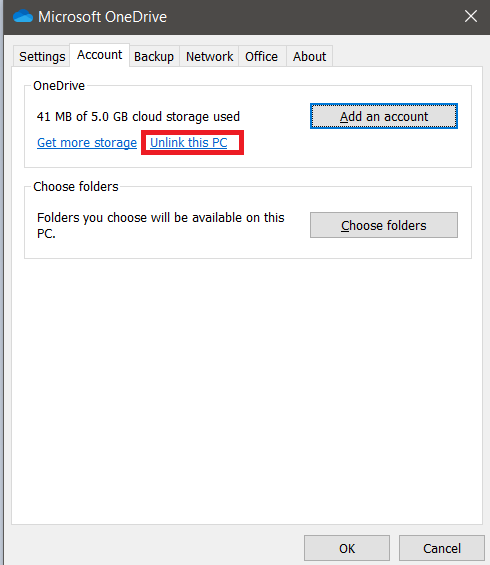
À partir de là, cliquez sur Paramètres . Dans la nouvelle fenêtre qui apparaît, cliquez sur Dissocier le PC.Cliquez sur Dissocier le compteà l'invite.
Si vous n'utilisez pas OneDrive mais utilisez une application cloud différente, vous pouvez le désinstaller en effectuant une recherche dans le menu Démarrer . Ajouter ou supprimer des programmes.
Limiter l'activité du réseau domestique
Si vous avez suivi toutes les étapes à ce jour et que vous n'avez toujours pas trouvé de solution, la suggestion suivante serait de surveiller votre activité sur le réseau lorsque vous remarquerez des abandons.
Cela peut être un processus d’essais et d’erreur, mais la meilleure façon de le faire est de déconnecter tous les périphériques connectés à Internet, puis de reconnecter chaque périphérique un par un, en effectuant des tests réseau entre les deux. Continuez ainsi jusqu'à ce que vous trouviez le périphérique pouvant être à l'origine du problème.
Vous pouvez ensuite examiner ce périphérique pour voir s'il s'agit de télécharger ou télécharger du contenu en arrière-plan. Certains exemples peuvent inclure des technologies intelligentes comme Amazon Echo ou Google Assistant, pour lesquelles les sauvegardes peuvent être activées. Il peut également s'agir d'un smartphone ou d'un autre périphérique connecté à Internet qui télécharge des fichiers sur un service de sauvegarde dans le cloud.
Résumé
La recherche de la cause exacte de vos problèmes de connexion Internet peut prendre un certain temps, mais L'avantage, c'est qu'une fois que vous l'avez trouvé, vous n'aurez plus besoin de résoudre les mêmes problèmes.
J'espère que ce guide vous a aidé à comprendre pourquoi votre ordinateur portable Internet continue à couper. Si vous avez besoin d’aide après la lecture de cet article, laissez un commentaire et j’essaierai de vous revenir dès que possible.